任务三:使用vim编辑器配置网络
【子任务一】使用【setup】命令配置IP地址
第1步:运行【setup】命令

第2步:选择网络配置


第3步:选择网卡
第4步:填写IP地址
第5步:保存IP地址配置选项
第6步:重启网络服务并查看IP地址信息
【子任务二】使用vim打开网络开关
第1步:打开网卡配置文件
【vim /etc/sysconfig/network-scripts/ifcfg-eth0】使用Vim编辑器打开网卡配置文件。
第2步:编辑“ifcfg-eth0”文件
第3步:退出并保存编辑的文件

第4步:打开网络的总开关


第5步:重启网络服务

对网络相关的任何配置文件进行修改后都需要重启网络服务或者注销系统,让配置生效。
【service network restart】或【/etc/init.d/network restart】重启network服务使之生效
【ifconfig】查询IP地址信息
第6步:总结vim编辑器的简单操作
vim 撤销和恢复操作
在不可编辑模式下,使用 u 即可撤销上一次操作,使用 Ctrl+r 恢复上一次操作。
vim 区块选择和复制粘贴
vim 进入某个文件,按 v,进入 VISUAL 模式,使用 h,j,k,l 或者方向键移动光标即可选中内容,按 y 完成复制,在需要粘贴的地方按 p 完成粘贴。
按 v 进入 VISUAL 模式,再次按 v 即可退出 VISUAL 模式。如果复制了内容,也可以按 i 进入编辑模式进行编辑操作,再 esc 退出来使用 p 完成粘贴。
vim 移动到开头和末尾
文档开头和末尾
gg:命令将光标移动到文档开头
G:命令将光标移动到文档末尾
一行的开头和末尾
0 移到一行开头
$ 移到一行末尾
vim 翻页
相当于 page up 和 page down 的效果。
Ctrl+f 往前滚动一整屏
Ctrl+b 往后滚动一整屏
Ctrl+d 往前滚动半屏
Ctrl+u 往后滚动半屏
vim 删除一行或多行
dd 删除一行
ndd 删除以当前行开始的n行
vim 复制多行
:9,15 copy 16 或 :9,15 co 16
由此可有:
:9,15 move 16 或 :9,15 m 16 将第9行到第15行的文本内容到第16行的后面
:q |
退出文件,没有修改 |
:q! |
放弃修改并退出文件 |
:wq |
保存并退出文件 |
【子任务三】使用vim配置DNS地址
第1步:打开DNS的配置文件
输入【vim /etc/resole.conf】命令打开DNS的配置文件。
第2步:配置DNS地址

第3步:总结vim的使用
1、命令模式,它可以让用户在程序(文本)中四处移动光标,而不改变文本本身--------用户仅能输入命令。当用户刚启动bi后,bi就处在名利姑娘模式下。不管在什么时候,只要按一下Esc键,bi就回到命令模式下。
2、插入模式,它可以让用户输入或编辑文本。在命令模式下,按字母i或a(一定要小写)就可以切换插入模式。如果按的是字母i,则在光标前插入文本;如果按的是字母a ,则在光标后加入文本。
3、最后行模式,用户可以用它来保存文件、装入另外的文件或退出vi。现按Esc键回到命令模式(除非vi已经在命令模式下)再按冒号(:)键,就会转换到最后行模式。此时光标停留在状态行上,并等待用户输入所需的最后行模式的命令。
3.末行模式下可以输入:q/:q!/:wq

【子任务四】配置网卡多IP地址信息
第1步:使用命令配置临时IP地址
有时为了临时方便及工作需要,需要配置一个临时IP地址,重启网络服务或重启系统后就会失效,不会永久保存在系统中,可以通过如下命令实现:
ifconfig eth0 192.168.1.2 broadcast 192.168.1.1 netmask 255.255.255.0
- eth0是代表第一块网卡,因此,如果你不确认的时候,必须要使用ifconfig查看一下有几块网卡,想配置的是不是eth0
- 192.168.1.2是想要配置的IP
- broadcast 192.168.1.1 代表了网关
- netmask 就是子网掩码了
第2步:临时将一个网卡绑定多个IP
在【ifconfig eth】1.执行“cp ifcfg-eth0 ifcfg-eth0:1”复制eth0的配置文件,文件名在原文件名后加":1". //注:这个ifcfg-eth0:1 也可以换成ifcfg-eth1或ifcfg-eth2之类的都行。
2.编辑修改ifcfg-eth0:1中相应的字段,具体如下:
# VIA Technologies, Inc. VT6102 [Rhine-II]
DEVICE=eth0 //这里是设备,需要修改成为eht0:1
BOOTPROTO=none
BROADCAST=1Array2.168.1.255 //IP地址的广播地址,对应即可
HWADDR=00:14:2A:2D:5Array:6B //网卡的Mac地址,不需要修改
IPADDR=1Array2.168.1.17 //IP地址,改成你想要的
IPV6INIT=yes
IPV6_AUTOCONF=yes
NETMASK=255.255.255.0 //子网掩码,对应即可
NETWORK=1Array2.168.1.0 //网络地址,对应即可
ONBOOT=yes
GATEWAY=1Array2.168.1.1 //网关地址,对应即可
TYPE=Ethernet
PEERDNS=yes
USERCTL=no
配置完成后,到/etc/init.d/目录下,执行./network restart使网络配置生效。
或者直接#/etc/init.d/network restart 即可。
第3步:一个网卡永久绑定多个IP
可能某些情况下需要给服务器或者笔记本电脑的网卡配置多个IP地址,Linux系统的IP地址配置存放在
/etc/sysconfig/netwok-scripts/目录下,默认的配置文件为:ifcfg-eth0(只有1个以太接口时)
如果需要增加第二个IP地址只需要复制一个配置文件命名为ifcfg-eth0:x(x可以使0~254中的任意一个),修改其中的IP地址即可,配置文件中红色部分是必须的,其他的可选,可以直接删除掉,留着也没事。
IP地址配置的命令:ifconfig
service network restart //重启网络服务,使IP地址配置生效。
注意各个配置文件中的IP地址不要相同,否则会报错:SIOCSIFBROADCAST: Cannot assign requested address
有多个网卡的注意mac地址和配置文件对应关系,否则可能出现网络不通参考配置:
1)/etc/sysconfig/netwok-scripts/ifcfg-eth0:0
DEVICE=eth0:0 ONBOOT=yes
IPADDR=124.161.87.1 NETMASK=255.255.255.0 TYPE=Ethernet
HWADDR=00:17:08:2d:93:66 BOOTPROTO=none USERCTL=no IPV6INIT=no PEERDNS=yes BROADCAST=124.161.87.255
NETWORK=124.161.87.0
GATEWAY=124.161.87.254
//下面是第二个IP地址的配置文件 2)1)/etc/sysconfig/netwok-scripts/ifcfg-eth0:1
DEVICE=eth0:1 ONBOOT=yes IPADDR=192.168.0.1
NETMASK=255.255.255.0 TYPE=Ethernet
HWADDR=00:17:08:2d:93:66
BOOTPROTO=none USERCTL=no IPV6INIT=no PEERDNS=yes BROADCAST=192.168.0.255 NETWORK=192.168.0.0
【子任务五】操作网卡与测试网络
第1步:通过命令操作网卡
ifconfig是查看网卡的信息。
将网卡禁用 ifconfig eth0 down 将网卡启用 ifconfig eth0 up
用ifconfig修改MAC地址:
ifconfig eth0 hw ether 00:AA:BB:CC:dd:EE
第2步:测试网络状态
ping:
它是用来检查网络是否通畅或者网络连接速度的命令。作为一个生活在网络上的管理员或者








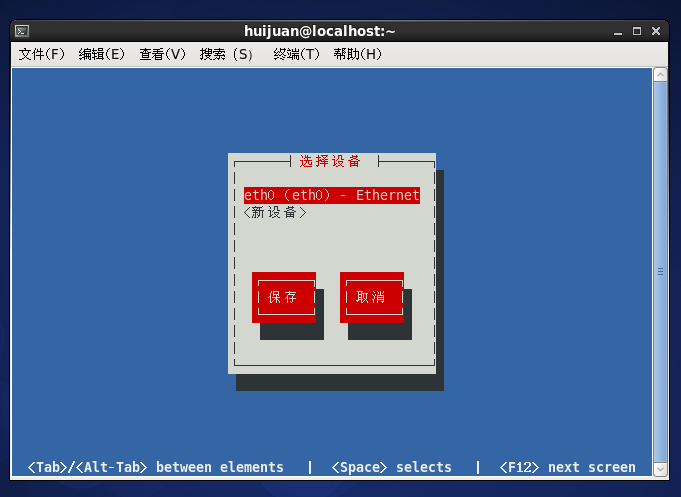
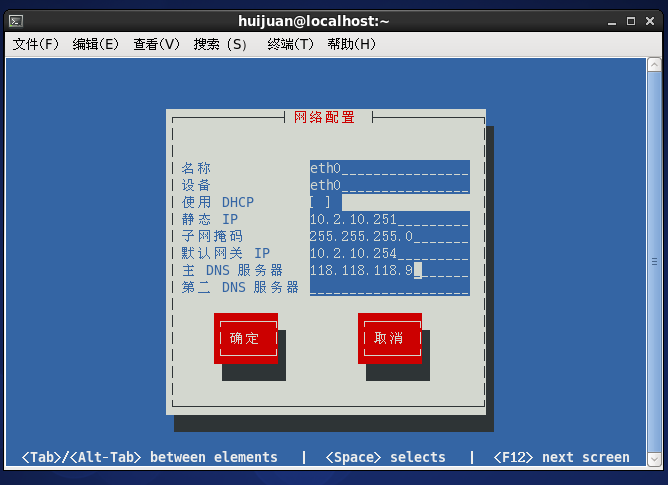

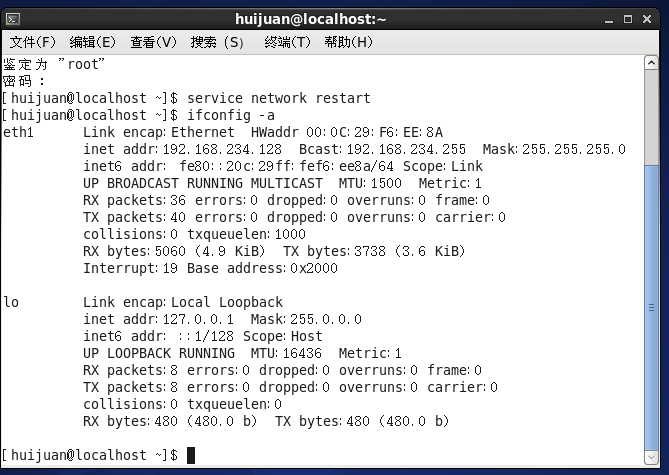
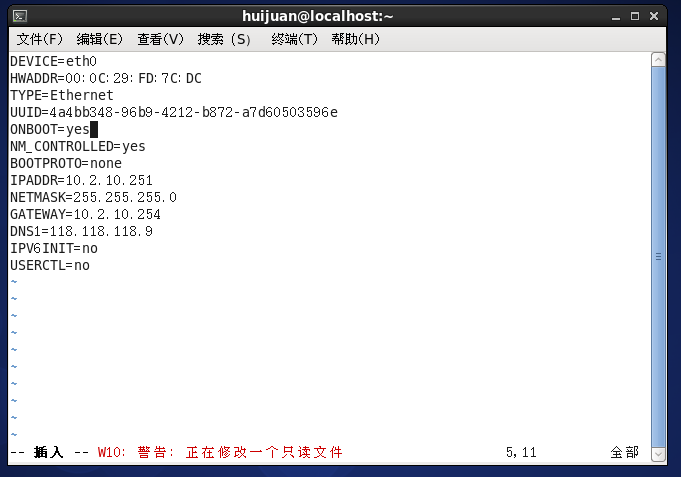
 最低0.47元/天 解锁文章
最低0.47元/天 解锁文章















 987
987

 被折叠的 条评论
为什么被折叠?
被折叠的 条评论
为什么被折叠?








